
Autodesk_Inventor_2012
.pdf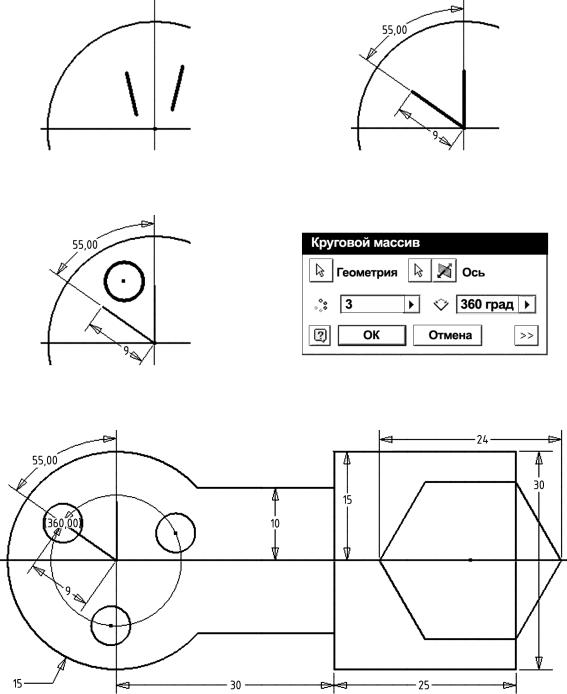
•В панели «Массив» выбираем команду «Круговой массив». В диалоговом
окне «Круговой массив» в группе «Геометрия» выбираем окружность |
Ø6 |
мм как элемент массива, за центр массива выбираем центр дуги окружности
и количество элементов ставим равным 3 (рис. 20).
Все элементы контура построены по размерам в соответствии с чертежом (рис. 1) и связаны необходимыми геометрическими и размерными зависимостями
(рис. 21).
Рис. 17 |
Рис. 18 |
Рис. 19 |
Рис. 20 |
Рис. 21
21
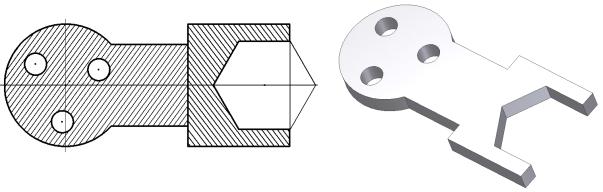
6)Выдавливание контура Завершаем режим «Эскиз».
• В панели «Выход» выбираем команду «Принять эскиз».
Этим завершается этап построения контура, и из режима «Эскиз» переходим в
режим «Модель».
•Из панели «Создать» выбираем команду «Выдавливание».
•В диалоговом окне «Выдавливание» во вкладке «Форма» в группе «Эскиз»
необходимо указать объект выдавливания. Выбираем два замкнутых контура, которые заштрихованы на рис. 22. Глубину выдавливания ставим равной 5 мм.
Рис. 22 Рис. 23
На данном этапе построения задача считается выполненной (рис. 23).
22
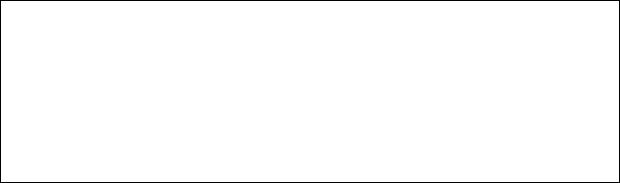
2.ПОСТРОЕНИЕ МОДЕЛИ И СОЗДАНИЕ ЧЕРТЕЖА ДЕТАЛИ
СИСПОЛЬЗОВАНИЕМ БАЗОВЫХ ОПЕРАЦИЙ
Достаточно редко бывает, что в основе модели детали лежит один контур, обычно от двух и более. Важно знать расположение между собой рабочих плоскостей, на которых находятся контуры, а также расположение самих контуров на рабочих плоскостях.
В зависимости от применяемых операций по созданию элементов модели строят требуемые контуры в необходимом расположении.
Также стоит повториться: при открытии файла-шаблона детали (*.ipt) система по умолчанию переходит в режим «Эскиз»; для создания контура предлагается
основная рабочая плоскость XY.
Основные рабочие плоскости, оси и точка, которые изначально есть в пространстве, невидимы. Поэтому, чтобы задействовать основные рабочие плоскости, оси и точку для построения, необходимо перевести их в видимое состояние.
Для выполнения выбранного (или заданного) перемещения контура можно воспользоваться разными базовыми операциями:
Обозначение |
Построение элементов модели детали |
|
Базовые операции |
||
|
перемещением контура без искажений* по |
• |
«Выдавливание» |
||
М1 |
траектории, |
перпендикулярной |
рабочей |
• |
«Лофт» |
|
плоскости контура |
|
• |
«Сдвиг» |
|
|
перемещением контура без искажений* по |
• |
«Вращение» |
||
М2 |
траектории, не перпендикулярной рабочей |
• |
«Лофт» |
||
|
плоскости контура |
|
• |
«Сдвиг» |
|
|
перемещением контура с искажением* по |
• |
«Выдавливание» |
||
М3 |
траектории, |
перпендикулярной |
рабочей |
• |
«Лофт» |
|
плоскости контура |
|
• |
«Сдвиг» |
|
|
перемещением контура с искажением* по |
• |
«Лофт» |
||
М4 |
траектории, не перпендикулярной рабочей |
• |
«Сдвиг» |
||
|
плоскости контура |
|
|
|
|
*Искажение – изменение формы и/или размеров контура.
Критерии выбора базовой операции при построении элементов модели детали:
1.Наименьший пересчет размеров для моделирования при построении контуров элемента модели детали.
2.Наименьшее количество контуров для построения элемента модели детали.
Во всех базовых операциях для построения элемента применены операции булевой алгебры: объединение, вычитание и пересечение.
Этапы построения модели детали:
1.Разбиение детали на элементы, из которых может состоять модель детали.
2.Определение расположения элементов относительно основных рабочих плоскостей.
3.Определение размеров для моделирования элементов модели детали.
4.Выбор операций для построения элементов модели детали и определение контуров для каждого элемента (см. этапы построения контура).
Определение последовательности построения элементов модели детали и количества используемых тел.
23
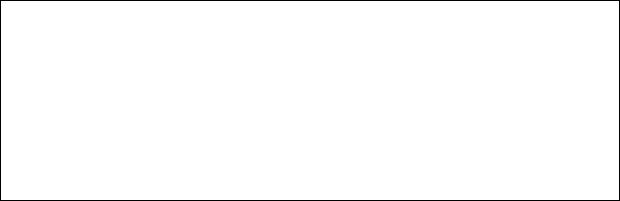
Этапы создания чертежа детали:
1.Выбор формата листа и масштаба чертежа.
2.Выбор базового изображения.
3.Создание основных (проекционных) видов.
4.Создание дополнительных и местных видов.
5.Выполнение разрезов и сечений.
6.Выполнение выносных элементов.
7.Нанесение размеров.
8.Заполнение основной надписи.
Внастоящее время система Autodesk Inventor еще не полностью адаптирована для построения чертежей в соответствии с ЕСКД. Поэтому в некоторых случаях приходится делать определенные допущения и создавать необходимый элемент чертежа не напрямую, используя соответствующую команду построения, а набором из других команд, добиваясь требуемого результата.
24
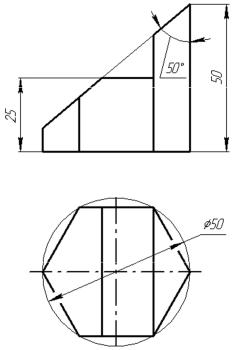
2.1. ПРИЗМА. ПОСТРОЕНИЕ МОДЕЛИ И СОЗДАНИЕ ЧЕРТЕЖА
Задача: Требуется построить модель детали, затем создать чертеж. На чертеже должны быть три изображения (вид спереди, вид сверху и вид слева) и размеры. Главное изображение оставить такое же, как в условии задачи. Заполнить основную надпись.
Модель детали должна соответствовать следующему требованию: изменение одного или нескольких значений размерных зависимостей приводит к предсказуемым корректным изменениям формы модели детали (модель детали принадлежит к группе
«быстрых редактируемых» моделей).
Условие задачи:
Рис. 24
Выполнение задачи разбиваем на два этапа: построение модели детали и
создание чертежа детали.
Анализ данных и выбор последовательности построения
1)Элементы
•Призма
2)Определение расположения элементов
Призма
•Из условия задачи нижнее основание элемента Призма расположим на основной рабочей плоскости XY.
3)Размеры для моделирования
Размерами для моделирования являются размеры нижнего основания и размеры положения проецирующих плоскостей верхнего основания Призмы.
25
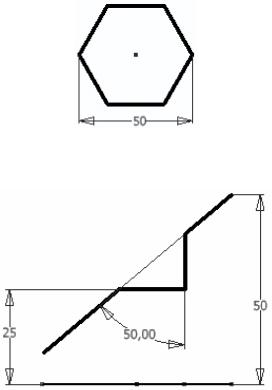
•Размеры элементов:
Призма
1.Размер нижнего основания элемента Призма
2.Размеры проецирующих плоскостей верхнего основания
4)Выбор операций и определение контуров для каждого элемента
Призма
Так как элементом построения является Призма, то построение следует выполнить перемещением контура нижнего основания Призмы без искажений по траектории, перпендикулярной рабочей плоскости контура (М1) до плоскостей верхнего основания. Из возможных базовых операций выбираем «Выдавливание», поскольку только при этой операции возможно избежать сложных дополнительных построений.
•Способ построения: М1
•Операция: «Выдавливание»
Таким образом, элемент Призма должен состоять из двух контуров: контур нижнего основания Призмы, который будет выдавливаться, и контур верхнего основания необходимый для создания вспомогательной поверхности, до которой будет идти выдавливание.
•Контур нижнего основания Призмы располагаем на основной рабочей плоскости XY.
Ориентацию вершин шестиугольника берем из условия задачи (рис. 24, вид сверху).
• Контур верхнего основания Призмы (вспомогательной поверхности)
располагаем на рабочей плоскости XZ.
26
5)Определение последовательности построения элементов
Последовательность:
•Призма
1.Контур нижнего основания Призмы
2.Создание вспомогательной поверхности (контур верхнего основания Призмы)
3.Построение Призмы
27
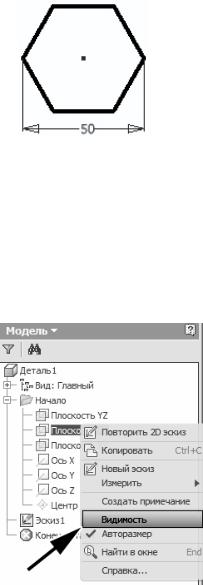
Построение модели детали
1)Создание нижнего основания Призмы
•На основной рабочей плоскости XY создаем шестиугольник с центром в начале координат, т.е. в точке (0, 0). Вершины располагаем произвольным образом.
•Фиксируем центр шестиугольника геометрической зависимостью «Фиксация».
•Геометрической зависимостью «Горизонтальность» располагаем центр
шестиугольника и любую из его вершин на одну горизонтальную линию, т.е. вдоль оси Х.
•Ставим размерную зависимость между двумя противоположными вершинами шестиугольника и присваиваем значение 50 мм (рис. 25).
•Завершаем режим «Эскиз».
Рис. 25
2) Создание вспомогательной поверхности
Поскольку основные рабочие плоскости по умолчанию невидимы, необходимо у рабочей плоскости XZ включить видимость.
•В браузере выбираем рабочую плоскость XZ. В контекстном меню плоскости выбираем команду «Видимость» (рис. 26).
Рис. 26
Для отключения видимости производим аналогичное действие с командой «Видимость».
•В панели «Эскиз» выбираем команду «Создать 2D эскиз» и применяем ее к основной рабочей плоскости XZ.
28
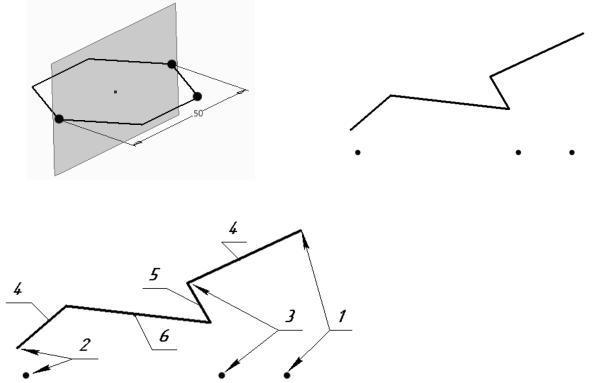
На плоскости XZ согласно чертежу задана ломаная линия. Перед непосредственным построением ломаной линии необходимо сделать несколько простых дополнительных построений, чтобы не производить дополнительных расчетов, а использовать размеры из условия задачи. Для этого целесообразно спроецировать на рабочую плоскость контура ломаной линии некоторые примитивы контура нижнего основания.
•Из панели «Рисование» выбираем команду «Проецирование геометрии», затем указываем на вершины шестиугольника, которые показаны на рис. 27.
Необходимые дополнительные построения выполнены, теперь следует перейти к построению ломаной линии.
•Строим в произвольном расположении ломаную линию из четырех отрезков (рис. 28).
•На ломаную линию накладываем последовательно соответствующие
геометрические зависимости, как показано на рис. 29.
•Ставим размерные зависимости (рис. 30), затем присваиваем значения из условия задачи (рис. 31).
•Завершаем режим «Эскиз».
Рис. 28
Рис. 27
Геометрические зависимости:
1 – «Вертикальность»
2 – «Вертикальность»
3 – «Вертикальность»
4 – «Коллинеарность»
5 – «Вертикальность»
6 – «Горизонтальность»
Рис. 29
29
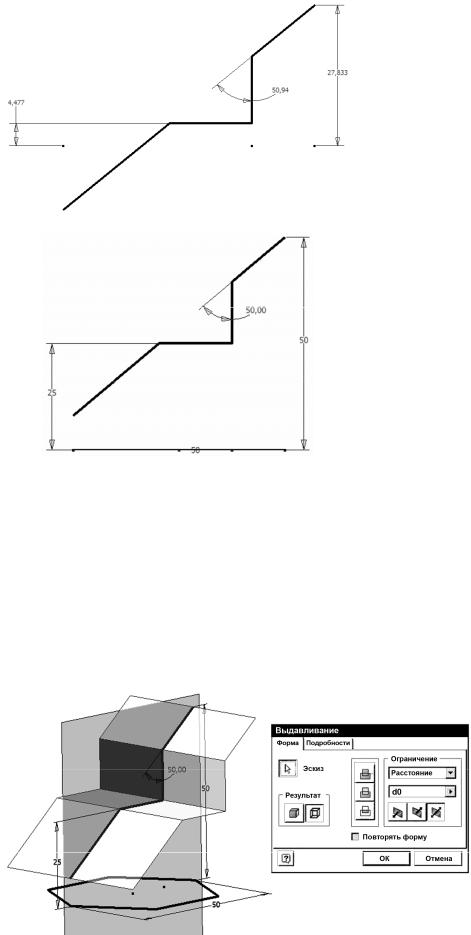
Рис. 30
Рис. 31
Все контуры готовы, осталось применить к ним соответствующие базовые операции.
•Применяем базовую операцию «Выдавливание». В диалоговом окне «Выдавливание» в группе «Результат» переключаем на пиктограмму
«Поверхность». В группе «Ограничение» делаем активной строку для ввода значения глубины выдавливания. Затем указываем на размер 50 с контура основания. В той же группе выбираем направление выдавливания «В обе стороны». В группе «Эскиз» после нажатия пиктограммы указываем ломаную линию (рис. 32).
Рис. 32
30
